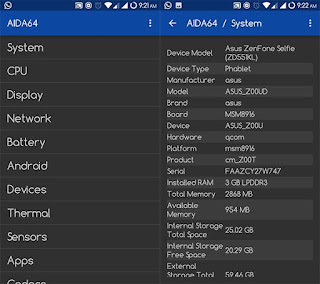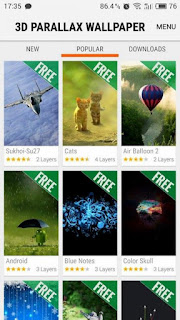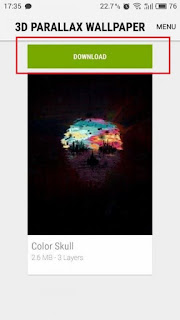TipsSolusi.com - Sejak keputusan WhatsApp mengakhiri layanannya di beberapa perangkat dan fokus pada peningkatan kualitas, aplikasi yang paling digunakan di Android ini tidak henti-hentinya melakukan pembaruan. Kini WhatsApp telah merilis fitur yang lama ditunggu-tunggu oleh para penggunanya.
Pembaruan kali ini berlaku pada perangkat dengan platform Android dan iOS. Dimana penggunanya dapat mengirimkan pesan tanpa koneksi internet.
Sampai saat ini, penggunanya yang kerap menggunakan WiFi atau data seluler, harus rela menunggu saat yang tepat untuk mengirimkan pesan. Bahkan pada daerah yang dimana mereka berada memliki sinyal yang lemah. Pengguna harus mencari lokasi dimana daerah tersebut memiliki daya tangkap sinyal yang baik sebelum menekan tombol "Kirim" pesan.
Dengan fitur terbaru ini, sobat tidak perlu keluar rumah untuk mencari sinyal agar dapat mengirimkan pesan. Kini WhatsApp memungkinkan penggunanya menekan tombol "Kirim" tanpa sinyal apapun.
Meskipun pesan tidak akan dikirimkan langsung, pesan akan segera dikirimkan setelah perangkat seluler terhubung dengan internet.
Pengguna dapat juga mengirimkan lebih banyak foto dan video dalam satu pesan. Sebelumnya hanya terbatas 10 item dalam per pesan, dan kini para pengguna WhatsApp dapat mengirim hingga 30 foto atau video sekaligus.
Pembaruan ini juga meliputi tampilan layar yang mengalami redesign, sehingga lebih mudah mengelola ruang penyimpanan telepon dengan membersihkan pesan tertentu. Seperti video dan foto yang berukuran besar, dari obrolan tertentu.
Selain itu, admin dapat diakses dengan menekan menu Settings > Data dan Penyimpanan Penggunaan > Storage Penggunaan.
Untuk update WhatsApp terbaru, ini telah tersedia dan dapat diunduh secara gratis oleh semua pengguna smartphone.